office字体怎么安装?教你office安装字体的操作方法
软件介绍
<>
office字体安装指南:教你如何安装Office字体

以【Office2019精简版三合一】为例
1、首先下载好需要使用的字体;
2、打开我的电脑,找到系统盘(一般是C盘),C:\windows\Fonts(windows系统字库文件夹);
3、双击Fonts文件,复制需要的相关字体,粘贴到Fonts文件里,然后会显示正在安装字体。
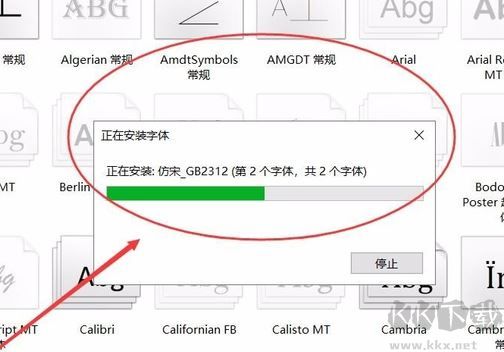
完成安装后,打开Word,在字体选项下拉菜单就可以选择刚安装的新字体并进行使用!
以上便是kk小编给大家带来的office安装字体的操作方法~
office字体怎么安装?教你office安装字体的操作方法
在使用Microsoft Office时,有时需要安装特定的字体以满足文档排版的需求。本文将详细介绍如何在Office中安装新的字体,帮助用户轻松完成这一操作。
步骤一:获取字体文件
首先,你需要从可靠的来源下载所需的字体文件。确保选择的字体文件是正确的格式(如.TTF或.otf),并且与你的Office版本兼容。
步骤二:安装字体文件
- 双击下载好的字体文件,通常会弹出一个对话框提示你是否要安装该字体。
- 点击“安装”按钮开始安装过程。
- 等待安装完成,系统会自动通知你。
步骤三:使新字体生效
在Office中使用新安装的字体前,可能需要重启应用程序或重新启动计算机以使新字体生效。
步骤四:验证新字体是否可用
打开一个Word文档或其他Office应用程序,尝试使用新安装的字体来查看其效果。如果一切正常,你应该能够在文档中看到所选的新字体。
注意事项:
- 确保你有权限在你的计算机上安装新的软件或更改系统设置。
- 避免从不可信的网站下载字体文件,以防止潜在的安全风险。
- 如果遇到问题,请检查是否有其他程序阻止了新字体的加载,并尝试解决冲突。

教你office安装字体的操作方法
以【Office2019精简版三合一】为例
1、首先下载好需要使用的字体;
2、打开我的电脑,找到系统盘(一般是C盘),C:\windows\Fonts(windows系统字库文件夹);
3、双击Fonts文件,复制需要的相关字体,粘贴到Fonts文件里,然后会显示正在安装字体。
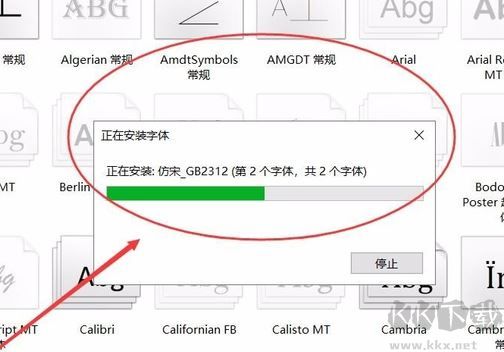
完成安装后,打开Word,在字体选项下拉菜单就可以选择刚安装的新字体并进行使用!
以上便是kk小编给大家带来的office安装字体的操作方法~
本网站不提供下载资源,所有资源均为网友整理提供,下载需离开本站,请谨慎选择。 我站不提供任何保障。
如有违规或侵权,请联系 66553826(@)qq.com,我方将在确认后第一时间断开链接。
